Đánh giá về Bộ chuyển đổi MP4 sang AMV để thay đổi định dạng một cách dễ dàng và nhanh chóng [Bao gồm hướng dẫn từng bước]
AMV (Video âm nhạc Anime) là định dạng video nén có sẵn cho máy nghe nhạc MP4 và máy nghe nhạc MP3 S1 có tính năng phát lại video. Định dạng tệp AMV được MTV sản xuất cho máy nghe nhạc MP4/MP3/MTV của Trung Quốc. Tệp AMV phổ biến trong các video nhạc anime do người hâm mộ tạo ra với kích thước tệp nhỏ. Loại định dạng tệp này rất thuận tiện để chia sẻ và lưu trữ, đó là lý do tại sao bạn cần chuyển đổi MP4 sang AMV định dạng.
Sau đây là ba bộ chuyển đổi video MP4 sang AMV khả thi. Bạn có thể chuyển đổi MP4 ở bất kỳ kích thước hoặc số lượng tệp nào sang định dạng tệp AMV một cách tự do. Sau này, bạn có thể xem trực tiếp video AMV trên điện thoại hoặc thiết bị di động của mình.
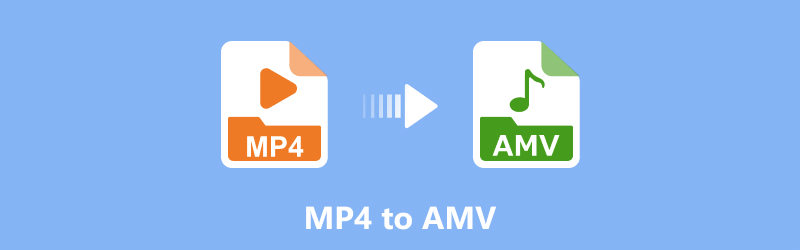
NỘI DUNG TRANG
Phần 1. Trình chuyển đổi video MP4 sang AMV tốt nhất trên PC/Mac
Nếu bạn muốn chuyển đổi một lượng lớn phim MP4 sang định dạng video AMV, bạn có thể thử Vidmore Video Converter. Đây là công cụ chuyển đổi MP4 sang AMV chuyên nghiệp trên Mac và PC. Nhờ các thuật toán xử lý video tiên tiến và công nghệ tăng tốc lũy tiến, bạn có thể chuyển đổi các tệp video lớn từ MP4 sang AMV một cách hoàn hảo.
So với các trình chuyển đổi tệp MP4 sang AMV thông thường, Vidmore Video Converter có thể chuyển đổi các video dài của bạn với tốc độ nhanh hơn 50 lần. Bạn cũng có thể cắt một video MP4 lớn và trích xuất phần bạn cần. Sau đó, bạn có thể chuyển đổi tập tin video MP4 sang AMV chỉ trong vài giây. Ngoài ra, bộ chuyển đổi MP4 sang AMV này cũng có thể thực hiện chuyển đổi AMV sang MP4 một cách trơn tru.
Trình chỉnh sửa video tích hợp cũng cung cấp các tính năng chỉnh sửa video khác. Bạn có thể xoay, cắt, thêm hình mờ, nâng cao chất lượng video và áp dụng các hiệu ứng video một cách dễ dàng. Tất cả các tệp video đã được chuyển đổi và tùy chỉnh của bạn có thể ở chất lượng gốc.
Các tính năng chính của Phần mềm chuyển đổi MP4 sang AMV
- Chuyển đổi MP4 sang AMV và hơn 200 định dạng mà không làm giảm chất lượng. Các định dạng mới được cập nhật liên tục.
- Lưu tệp video với hơn 100 cài đặt trước cho tất cả các thiết bị và tiện ích phổ biến.
- Kiểm soát hoàn toàn chất lượng video với kích thước tệp nhỏ hơn.
- Nhận tốc độ chuyển đổi video nhanh hơn 50 lần với CPU Intel, đồ họa NVIDIA và AMD.
- Phần mềm chuyển đổi MP4 sang AMV hoạt động với Windows và Mac.

Cách chuyển đổi tệp MP4 sang AMV với tốc độ nhanh và chất lượng cao
Bước 1. Nhấp vào “Tải xuống miễn phí” ở trên, cài đặt và khởi chạy trình chuyển đổi video MP4 sang AMV. Nhấp vào “Thêm tệp” để nhập tệp MP4.
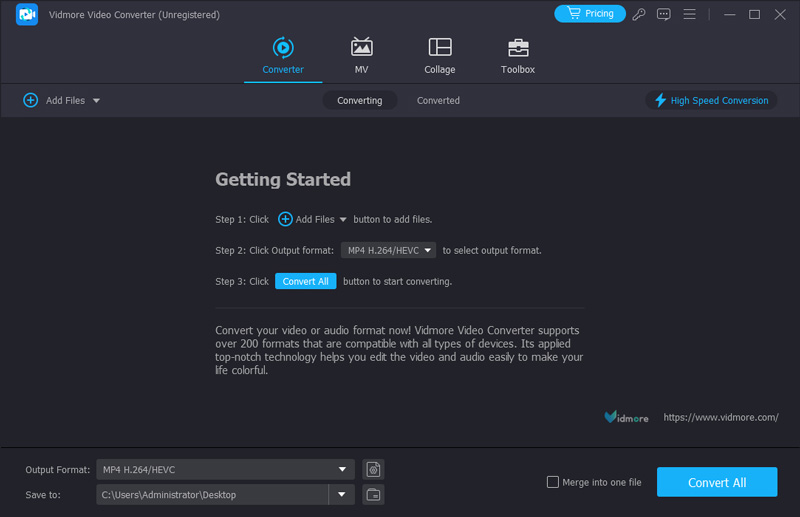
Bước 2. Mở ra danh sách “Định dạng đầu ra”. Nhập “AMV” vào công cụ tìm kiếm và nhấn phím “Enter” trên bàn phím của bạn. Sau đó, bạn có thể chọn “AMV General (*.amv)” làm định dạng đầu ra.
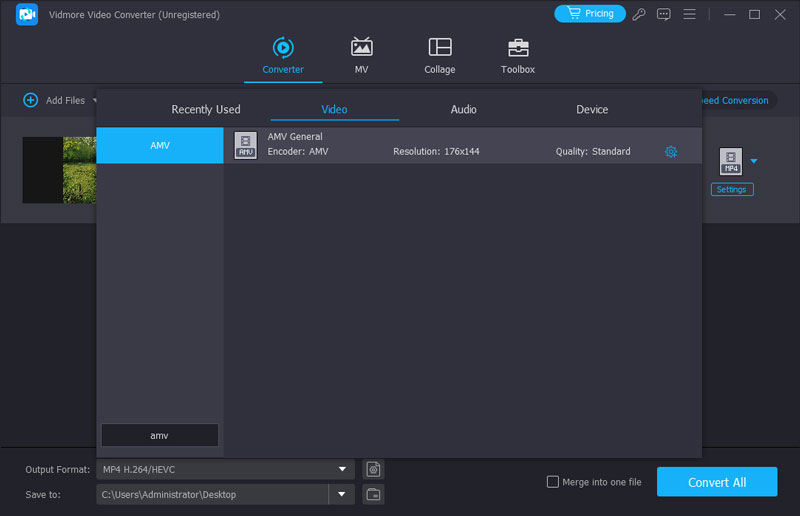
Bước 3. Chọn nơi lưu tệp AMV trong danh sách “Save to”, nhấp vào “Convert All” để bắt đầu chuyển đổi tệp MP4 sang AMV.
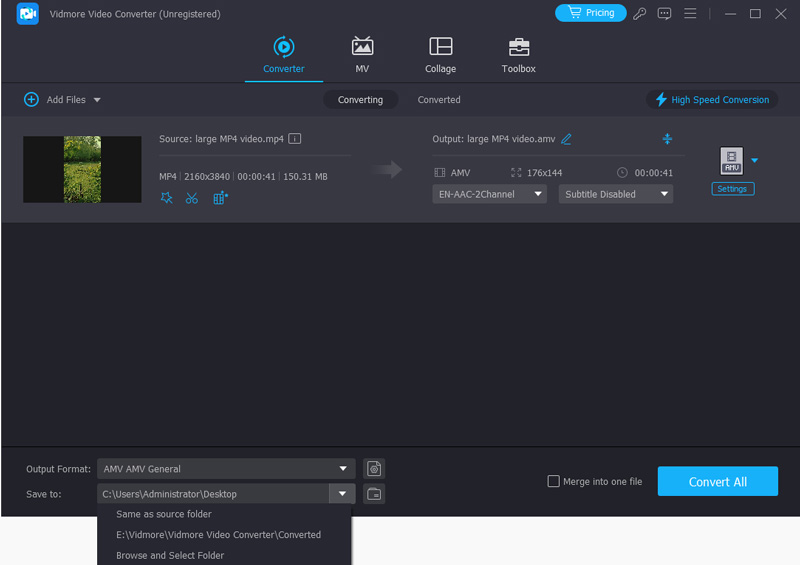
Phần 2. Công cụ chuyển đổi trực tuyến dễ sử dụng để chuyển đổi MP4 sang AMV
Sử dụng MConverter chuyển MP4 sang AMV trực tuyến
MConverter là một công cụ chuyển đổi định dạng hàng loạt trực tuyến dựa trên web. Bạn không chỉ có thể chuyển đổi MP4 sang AMV mà còn có thể chuyển video, âm thanh, hình ảnh và các tài liệu khác sang bất kỳ định dạng nào. Nếu bạn có một tệp không xác định và thiếu phần mở rộng, MConverter sẽ phát hiện và phân tích định dạng và bạn có thể chuyển đổi nó sang định dạng bạn muốn. Nó cũng dễ sử dụng với giao diện thân thiện với người dùng. Tuy nhiên, dịch vụ miễn phí của nó chỉ khả dụng cho các tệp nhỏ hơn 100MB. Nếu bạn muốn chuyển đổi MP4 lớn sang AMV hoặc AMV sang MP4 bằng MConverter, bạn cần nâng cấp và trả tiền cho dịch vụ.
Bước 1. Truy cập trang web chính thức của MConverter. Bấm vào biểu tượng mũi tên hoặc Duyệt ở giữa để thêm video MP4 mà bạn muốn chuyển đổi.
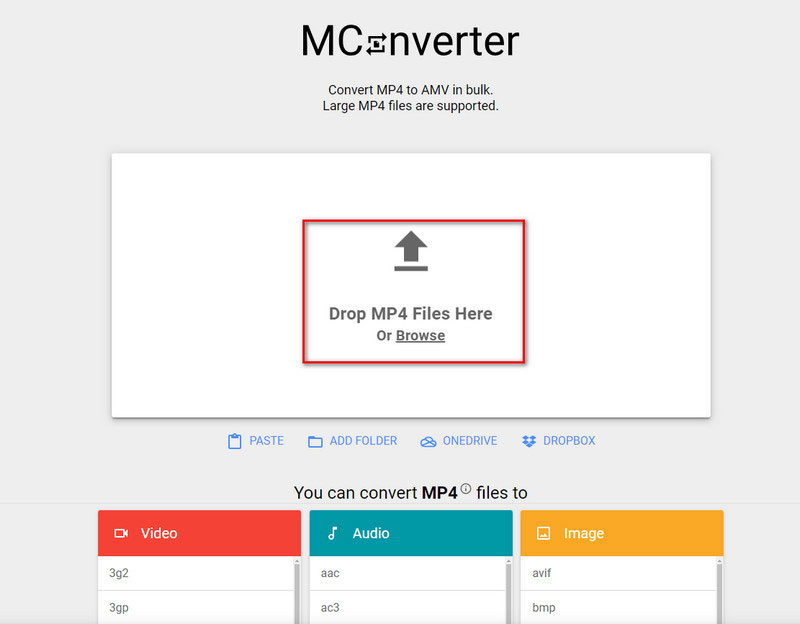
Bước 2. Chọn AMV làm định dạng đầu ra của bạn. Sau đó, nhấp vào Bắt đầu ở giữa để khởi chạy quá trình chuyển đổi MP4 sang AMV.
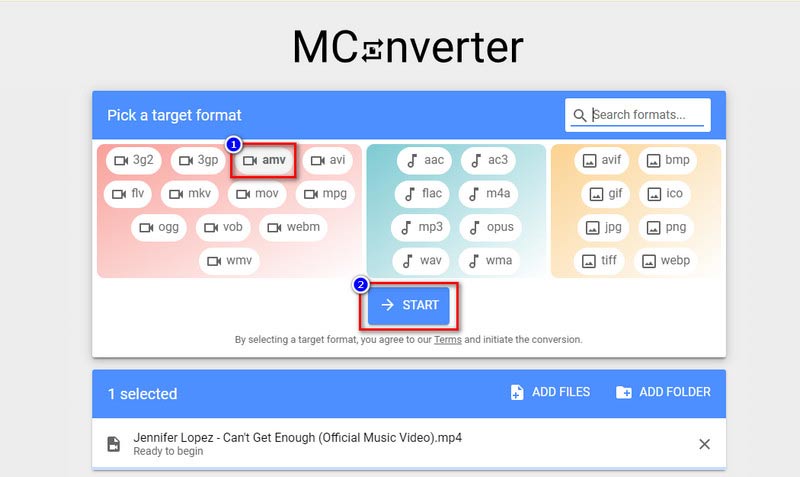
Chuyển đổi các định dạng file video khác bằng Vidmore Free Online Video Converter
Vidmore Free Online Video Converter có khả năng chuyển đổi miễn phí các tập tin video và âm thanh ở bất kỳ định dạng nào. Đúng như tên gọi của nó, nó là một công cụ chuyển đổi video miễn phí. Bạn có thể chuyển đổi hàng loạt tệp MP4 sang các định dạng khác trực tuyến miễn phí, bao gồm MKV, MOV, WMV, v.v.
Nhiều trình chuyển đổi video trực tuyến có giới hạn kích thước tệp. Ví dụ: bạn có thể chuyển đổi hàng loạt video MP4 sang nhiều định dạng mà không phải trả thêm phí. Nó có thể là công cụ chuyển đổi video chuyên nghiệp và miễn phí tốt nhất cho tất cả các chuyển đổi trực tuyến.
- Nó là một công cụ chuyển đổi video trực tuyến sạch và miễn phí 100% để chuyển đổi nhiều định dạng khác nhau.
- Không có giới hạn về kích thước hoặc yêu cầu đăng ký.
- Tùy chỉnh cài đặt video và âm thanh trước khi chuyển đổi tệp kỹ thuật số.
- Chuyển đổi video MP4 sang 1080p HD, HD 720p, SD mà không làm giảm chất lượng.
Phần 3. Bộ chuyển đổi MP4 sang AMV trên Android và iPhone
Đối với người dùng di động, cũng có bộ chuyển đổi MP4 sang AMV cho Android và iPhone. Ví dụ: nếu bạn sử dụng iPhone, bạn có thể tải xuống ConvertX Video Converter để tạo MP4 sang AMV. Nó cũng hỗ trợ cắt và nén Video. Ngoài ra, nó hỗ trợ các file MP4 dung lượng lớn trên 100 MB nhưng tốc độ xử lý sẽ rất chậm và tỷ lệ lỗi cao. Thực hiện theo các bước bên dưới để chuyển MP4 sang AMV.
Bước 1. Tải xuống ConvertX – Trình chuyển đổi video về thiết bị của bạn từ App Store. Sau đó, khởi động nó.
Bước 2. Chọn Chuyển đổi video từ phần Video. Và chọn tệp MP4 mà bạn muốn chuyển đổi.
Bước 3. Nhấn vào Định dạng trên màn hình mới và chọn AMV. Sau đó, nhấn Bước tiếp theo để tiếp tục.
Bước 4. Chọn Chế độ mã hóa từ menu bật lên. Cuối cùng, nhấn Bắt đầu chuyển đổi để nhận tệp AMV của bạn.
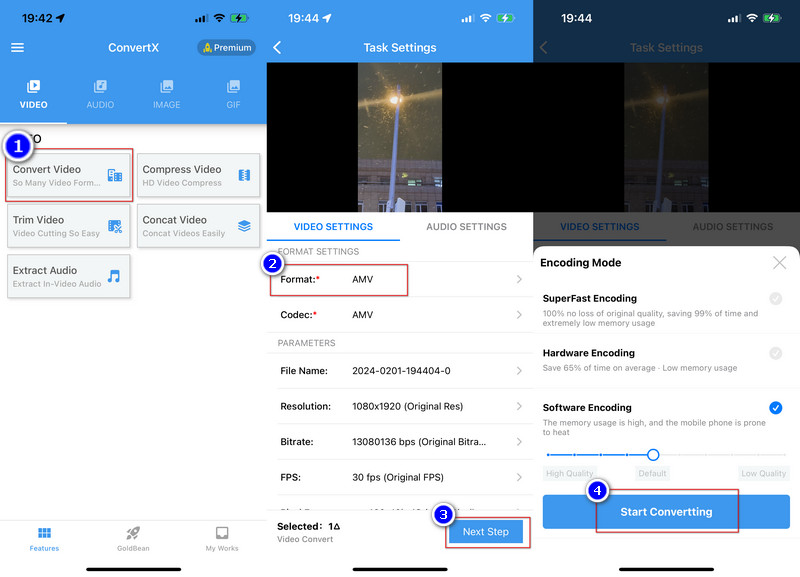
Phần 4. Câu hỏi thường gặp về MP4 sang WMV
Làm cách nào để mở tệp AMV?
Bạn có thể sử dụng VLC Player và Online Media Technologies AVS Media Player (Windows) để mở và phát video ở định dạng AMV. Tuy nhiên, định dạng này thường tương thích với ít người chơi hơn, vì vậy bạn có thể sử dụng các công cụ để chuyển đổi nó sang một định dạng phổ biến khác để phát lại dễ dàng hơn.
Phần mềm chỉnh sửa tốt nhất cho AMV là gì?
Nếu bạn muốn chỉnh sửa video AMV của mình, hãy thử Adobe After Effects và Adobe Premiere. Sony Vegas và Windows Movie Maker cũng là những lựa chọn tốt. Nếu bạn là người dùng Apple, hãy thử iMovie.
Làm cách nào để chọn giữa MP4 và AMV?
Nếu bạn muốn chất lượng video và âm thanh cao hơn cũng như khả năng tương thích rộng hơn với hầu hết các trình phát và thiết bị, chúng tôi khuyên dùng MP4. Nhưng nếu bạn không quan tâm nhiều đến độ phân giải và muốn chia sẻ video của mình trên các trang anime, hãy chọn AMV.
Tại sao chúng ta cần chuyển đổi MP4 sang AMV?
Mặc dù MP4 gần như là định dạng video được sử dụng rộng rãi nhất, nhưng nó có các tệp tương đối lớn. Nó không phù hợp để làm hoạt hình như AMV, có kích thước tệp nhỏ hơn và rất phù hợp để tạo video hoạt hình do người hâm mộ tạo.
Chuyển đổi MP4 sang AMV có giảm chất lượng không?
Về cơ bản, chất lượng trung bình của video MP4 cao hơn video AMV, vì vậy một số độ phân giải chắc chắn sẽ bị mất sau khi chuyển đổi. Tuy nhiên, Vidmore Video Converter sẽ sử dụng công nghệ tiên tiến để đảm bảo chuyển đổi hiệu quả đồng thời giảm thiểu tổn thất này đến mức bạn không thể phân biệt được.
Phần kết luận
Với sự trợ giúp của trực tuyến và ngoại tuyến MP4 sang AMV bộ chuyển đổi, bạn có thể chia sẻ video trực tiếp trên các trang web anime. Nếu bạn muốn chuyển đổi một hoặc hai tệp MP4 sang định dạng AMV, bạn có thể dùng thử Vidmore Free Online Video Converter. Để có tốc độ chuyển đổi video nhanh hơn và nhiều bộ lọc chỉnh sửa hơn, bạn có thể tải miễn phí Vidmore Video Converter để dùng thử. Giao diện trực quan và thân thiện với người mới bắt đầu.
Mẹo MP4
-
Chuyển đổi MP4
-
Chỉnh sửa MP4
-
Phát lại MP4


